qq远程win10能看到但是鼠标点不了解决方法
想要通过win10系统进行远程操作的时候,用户可以借助qq软件中的远程工具来完成,这样一款功能非常强大的工具,不过有的用户在进行qq远程的过程中,鼠标总是点击不了,面对这种情况应该怎么办呢?这里小编就来教大家qq远程win10能看到但是鼠标点不了解决方法。
推荐下载:windows10纯净版64位
具体方法:
1、在Windows10桌面,依次点击“开始/Windows系统/控制面板”菜单项。
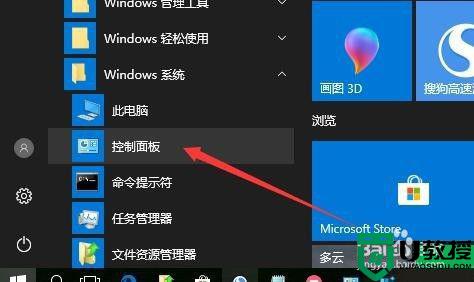
2、这时就会打开Windows10的控制面板窗口,点击窗口中的“系统和安全”快捷链接。
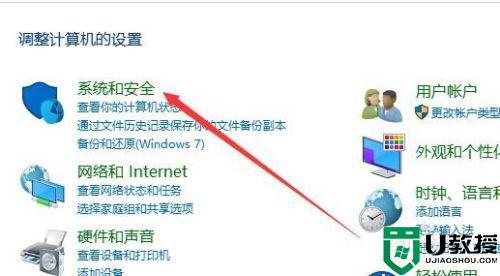
3、在打开的新窗口中,点击“更改用户帐户控制设置”快捷链接。
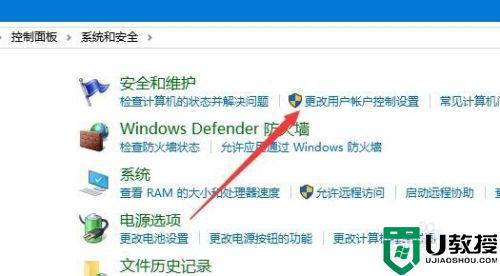
4、这时可以打开Windows10系统的UAC设置窗口,把其滑块拉到最底部,最后点击确定按钮就可以了。
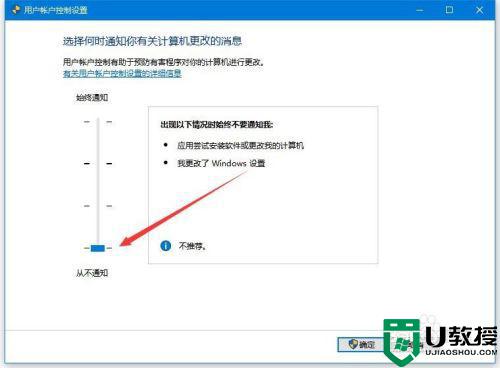
方法二:1、在Windows10桌面右键点击开始按钮,在弹出菜单中选择“运行”菜单项。
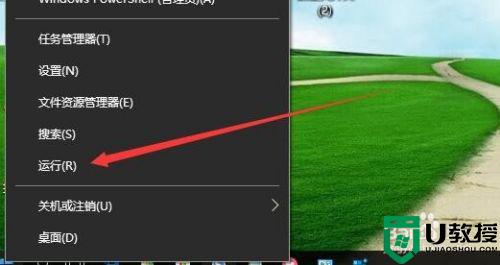
2、在打开的Windows10运行窗口中,输入命令regedit,然后点击确定按钮。
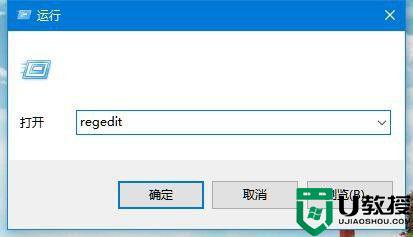
3、在打开的注册表编辑器窗口中,定位到HKEY_LOCAL_MACHINESOFTwAREMicrosoftwindowsCurrentVersionPoliciesSystem注册表项
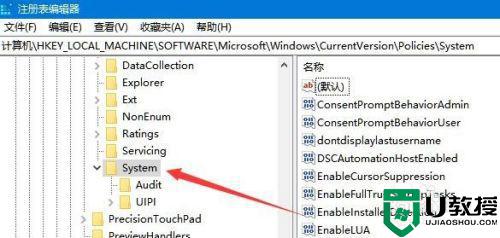
4、在右侧打开的窗口中找到“EnableLUA”注册表键值,然后右键点击该键值,在弹出菜单中选择“修改”菜单项。

5、在打开的编辑Dword值窗口中,把数值数据修改为0,最后点击确定按钮即可。
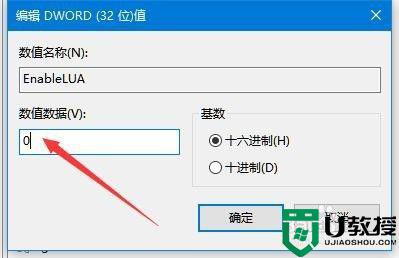
上述就是关于qq远程win10能看到但是鼠标点不了解决方法了,有出现这种现象的小伙伴不妨根据小编的方法来解决吧,希望能够对大家有所帮助。

